Windows DNSサーバーでホストAレコードを追加する
ホストレコードまたはaレコードは、DNSレコードの一種です。 ホストaレコードは、名前とIPアドレスのマッピングであるDNSサーバーの基本的な機能を提供します。 これは最も一般的なDNSレコードの種類であり、前方参照ゾーンに静的または動的レコードとして存在します。 通常、管理者はエンタープライズネットワーク環境でAレコードを管理します。 この記事では、管理者がDNSマネージャーとPowerShellの両方を使用してWindows DNSサーバーにホストAレコードを追加するための手順について説明します。
Windows DNSサーバーでホストAレコードを追加する方法
このシナリオでは、AS-DCO001はドメインコントローラとドメインのDNSサーバーですmustbegeek.comここでは、サーバーのホスト(A)レコードを追加しますAS-MBX001.mustbegeek.com そして、IPアドレス192.168.0.10を指します。 WINDOWS DNSサーバーにホスト(A)レコードを追加するには、DNSサーバーマネージャーとPowerShellの2つの方法があります。Windows DNSサーバーでホストaレコードを追加する最初の方法は、DNSマネージャーを使用することです。 新しいレコードを作成するには、レコードを作成するゾーン名を参照します。 この場合、ゾーン名は次のようになりますmustbegeek.com 前方参照ゾーンの下にあります。
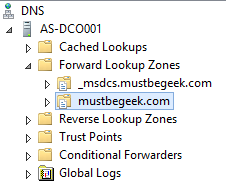
ゾーン名を右クリックし、「新規ホスト(AまたはAAAA)」を選択します。)…”

以下に示すような新しいポップアップウィンドウが表示されます。

このポップアップウィンドウでは、次のようにいくつかの詳細を入力する必要があります:
- “名前”フィールドにホスト-マシンの名前を入力します。 この場合、ホストマシン名は”AS-MBX001″です。 名前を入力すると、完全修飾ドメイン名(FQDN)フィールドが自動的に更新されることに注意してください。
- IPアドレスフィールドにホストマシンの完全なIPアドレスを入力します。10″
- (オプション)このAレコードのPTRレコードを自動的に作成する場合は、関連ポインタ(PTR)レコードを作成するオプションをチェックすることができます。 これを行う場合、PTRレコードの有効なゾーンは、逆引き参照ゾーンの下に存在する必要があります。
- (オプション)IPアドレスを変更したときにホストマシンがこのレコードを更新できるようにするには、認証されたユーザーが同じ所有者名でDNSレコードを更新できるようにするオプションをオンにすることもできます。 このオプションにチェックを入れないと、-レコードが静的として作成されることに注意してください。 しかし、これにチェックを入れると、レコードが動的レコードとして作成されます。
- (任意)TTL値を変更するか、デフォルト設定のままにすることができます。 TTL値は、このaレコードをキャッシュに保持する時間のDNSクライアントに与えられる時間です。 この例では、8時間に設定しています。

最後に、[ホストの追加]ボタンをクリックして、Aレコードの追加を完了します。

PowerShellを使用して、Windows DNSサーバーにホストaレコードを追加することもできます。 ホストA-recordを追加するPowerShellコマンドテンプレートは次のとおりです:
Add-DnsServerResourceRecordA -Name "HOST_NAME" -ZoneName "ZONE_NAME" -IPv4Address "IP_ADDRESS"
必要に応じて上記のコマンドを変更する必要があります。
必須入力
- HOST_NAME=fqdnサフィックスのないホスト名に置き換えます。 この例では、”AS-MBX001″
- ZONE_NAME=aレコードを作成するゾーン名に置き換えます。 この例では、”mustbegeek.com”
- IP_ADDRESS=ホストのIPアドレスに置き換えます。 この例では、次のようになります”192.168.0.10″
オプションキーワード
- = このオプションのキーワードは、”Allow any authenticated user to update all DNS record…”と同じ機能を提供します。 動的なaレコードを作成する場合は、このキーワードを含めるように選択できます。
- =”関連ポインタ(PTR)レコードの作成”と同じ機能を提供します。 このaレコードのPTRレコードを作成する場合にのみ、このキーワードを含めます。
- =TTLフィールドと同じ機能を果たすオプションのキーワード。 TTL_VALUEを、HH:MM:SS形式のTTL値に置き換えます。 デフォルトのTTL値のみを使用する場合は、このキーワードをスキップします。
ここで、この例では、DNSマネージャーを使用して前の例と同じ構成を反映するPowerShellコマンドは次のようになります:

管理者特権のPowerShellウィンドウを使用してコマンドを実行することを忘れないでください。
windows DNSサーバーでのレコードの操作
Windows DNSサーバーでホストaレコードを追加するときは、同じゾーン内にホスト名が重複した複数のaレコードを作成できることに注意する必要があります。 たとえば、ゾーンに”AS-MBX001″のレコードが既にありますmustbegeek.com 192.168.0.10を指します。 ただし、同じ構成ではあるが異なるIPアドレス192.168.0.11のミラーサーバーを構築したいので、「AS-MBX001」の新しいレコードを再度作成できますが、これは192.168.0.11を指

これは、特にサーバーの冗長性や負荷分散を実現する場合に可能です。 ただし、DNSサーバーが-MBX001としてレコードの検索を実行している場合、レコードのいずれかをランダムに選択し、DNS検索の決定を制御する方法がないため、これ逆に、同じIPアドレスを指す異なるホスト名を持つWindows DNSサーバーに複数のAレコードを追加しても問題はありません。 たとえば、”メール”の別のaレコードを追加できます。ムストベギークこのIPアドレスは”AS-MBX001″によって指されていますが、”com”は192.168.0.10を指しています。 ただし、この種のシナリオでは、代わりにCNAMEの使用を検討することをお勧めします。

Windows DNSサーバーにホストaレコードを追加するときに知っておく必要があるのはそれだけです。
- 最新記事
アランダサプトラ
Arranda Saputraによる最新の投稿(すべて見る)
- Windows10でドキュメントフォルダを移動する方法-2020年8月31日
- Windows10でデスクトップフォルダを移動する方法-2020年8月31日
- WINDOWS Server2012R2でDHCPサーバーを復元9, 2020